Večina uporabnikov iPhone in iPad ni pogosto pozorna na to, kako deluje njihov privzeti brskalnik, razen če naletijo na težavo. Napisali smo uporabniku prijazen vodnik, ki se osredotoča na zasebnost, da vas nauči, kako nastaviti Safari v sistemu iOS.
To je bolj kot goljufanje, nismo vas želeli dolgočasiti s tehničnim žargonom. Tako smo ohranili precej preprosto in enostavno.
Kako nastaviti Safari v iOS-u
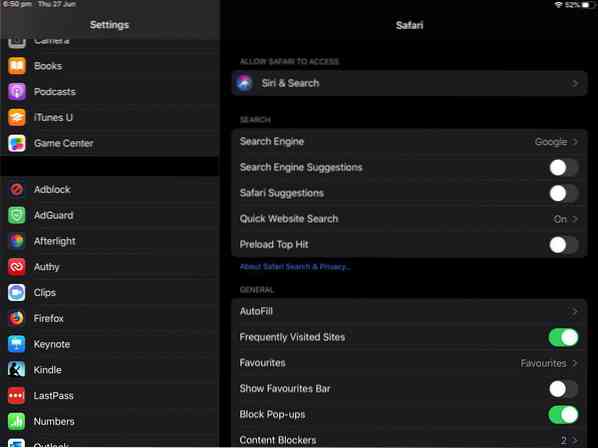
Nastavitev Safarija ne morete upravljati iz Safarija. iOS je pri tem nekoliko čuden; namesto tega morate za konfiguracijo brskalnika odpreti aplikacijo Nastavitve. Safari najdete v stranski vrstici na vaši levi.
Obstaja ogromno možnosti, ki jih lahko spremenite tukaj. Omenili bomo najpomembnejše, ki jih boste morda želeli prilagoditi.
Siri in iskanje - Ali uporabljate Siri? Če je vaš odgovor ne, onemogočite vse v tej možnosti. To je osebna izbira. Če uporabljate Siri, lahko izberete, ali naj prikaže predloge, se naučite, kako uporabljate Safari, in ali naj informacije / predloge prikazuje v rezultatih iskanja.
Privzeti iskalnik - Brez nagrad za ugibanje, kaj je privzeto tukaj, seveda Google. Vendar pa imate na voljo 3 druge možnosti, ki jih lahko izbirate med Yahoojem, Bingom in DuckDuckGo, usmerjenim v zasebnost.
Predlogi za iskanje - Morda to veste kot samodejno dokončanje iz namiznih brskalnikov. Pomaga vam lahko prihranite nekaj sekund, ki bi jih sicer zapravili s tipkanjem preostalega iskalnega izraza. To pa lahko postane izredno, saj lahko dobite predloge, ki morda niso povsem ustrezni iskanemu.
Predlogi za Safari - Ta možnost je nekako podobna predlogom za iskanje in povleče informacije iz virov, kot je Wikipedia. Informacije so prikazane v naslovni vrstici in so včasih koristne. Poganja ga Siri, če bi se vprašali.
Hitro iskanje po spletnem mestu - Želite videti stran Wikipedije o določeni temi, vendar leni, da bi jo vtipkali? Poskusite vtipkati nekaj takega kot "Wiki iOS" in naložilo bi se ustrezna stran.
Prednaloži Top Hit - To je podobno loteriji in je odvisno od tega, kaj iščete. Naloži najbolj priljubljen rezultat za iskani izraz. Priporočam, da ga onemogočite, preprosto zato, ker je lahko netočen in ker se mora povezati z zadevno spletno stranjo.
Samodejno izpolni - Safari lahko uporabite za samodejno izpolnjevanje vašega imena in podatkov o kreditni kartici za hitro plačilo na spletnih mestih.
Pogosto obiskana spletna mesta - Kot že samo ime pove, ta funkcija vsebuje seznam najpogosteje dostopnih spletnih mest. Lahko je koristno, če želite vsak dan obiskovati iste strani. Za e.g. novice, vreme, šport itd.
Svoje priljubljene (zaznamovana spletna mesta) lahko upravljate ločeno in tudi vedenje zavihkov. To so precej osnovne možnosti, ki so samoumevne.
Pomembne nastavitve Safarija v sistemu iOS, ki jih priporočamo, in zakaj
Apple Safari je precej dober v iOS-u in ima nekaj zelo uporabnih možnosti, da vas varuje v internetu.
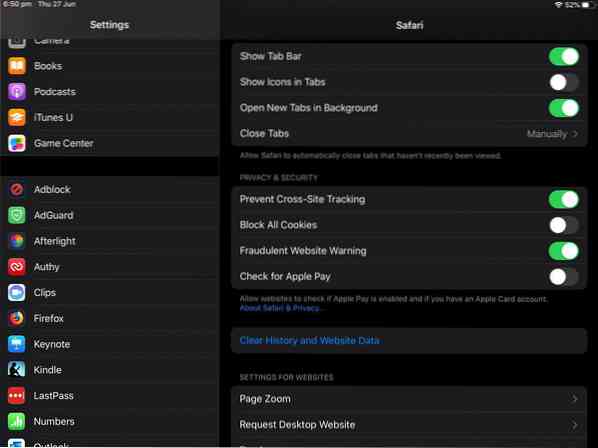
Blokiraj pojavna okna - Kljub temu, da iOS na splošno velja za varnega pred zlonamerno programsko opremo, ne želite, da se pojavna okna spletnih mest motijo ali motijo. Pustite to možnost vklopljeno in ne boste opazili niti enega pojavnega okna, kar dobro je.
Opozorilo o goljufivih spletnih mestih - To je ključna lastnost in je ena od številnih vnaprej omogočenih možnosti v brskalniku Safari. Pomaga pri preprečevanju nalaganja znanih strani s prevarami / goljufijami v brskalniku in tako ustavi phishing napade, ki so mrtvi na njihovih poteh.
Preprečite sledenje med spletnimi mesti - Ta možnost bo spletnim mestom, veste motečim, preprečila sledenje zgodovine brskanja na drugih spletnih mestih. To je morda najpomembnejša od vseh lastnosti.
Prenosi - Če imate v svojem računu iCloud veliko prostora, lahko dovolite, da se vaši prenosi shranjujejo v pogonu v oblaku, drugače jih boste morda želeli shraniti lokalno v pomnilniku iPhone ali iPad.
Blokatorji vsebine - To so vaši zaviralci oglasov in ja, iOS jih ima nekaj. Osebno uporabljam AdGuard, ker v brskalniku neposredno namesto njihovih aplikacij uporabljam YouTube, Reddit, Facebook itd., Zato oglasov / video oglasov ni treba videti ali slišati.
Kamera, mikrofon, lokacija - To so osebne odločitve in jih lahko nastavite na Zavrni ali Dovoli za vsa spletna mesta ali pa nastavite, da vas vsakič vprašajo. Vprašajte se, ali res želim, da spletno mesto uporablja mojo kamero, sliši, kaj govorim, ali ve, kje sem? Če želite imeti nadzor, izberite Vprašaj vsakič.
Zahtevaj namizno spletno mesto (omogoči za iPad) - To ni povezano z varnostjo, ampak za izboljšanje vaše uporabniške izkušnje. Pri iOS 1,3 napačno, mislim na iPadOS, je ta možnost omogočena za iPad, ker je zaslon velik in zmanjša temo namizja skoraj vsakega spletnega mesta, da se popolnoma prilega zaslonu. Pri iPhonih ni priporočljivo omogočiti te možnosti, ker zaslon ni dovolj velik.
Končno je tu še Napredno poglavje, kjer obstaja nekaj možnosti, za katere menimo, da bi lahko bile v pomoč razvijalcem, zlasti eksperimentalnim. Preostale možnosti tukaj niso namenjene običajnim uporabnikom.
 Phenquestions
Phenquestions


